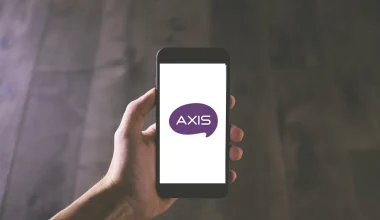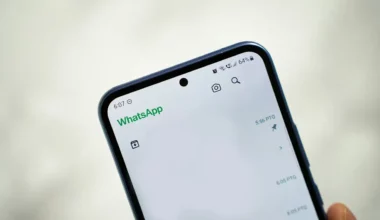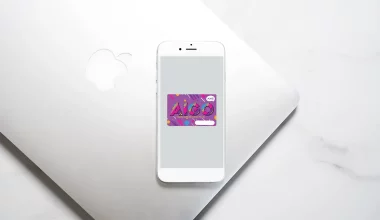Saat baru memasang modem IndiHome, biasanya port yang diaktifkan teknisi tidak semuanya. Melainkan hanya beberapa saja sesuai paket yang kamu ambil.
Misalnya kamu mengambil paket komputer dan TV, kadang port yang diaktifkan teknisi hanya 2 saja.
Sedangkan yang lainnya biasanya menjadi tidak berfungsi atau tidak aktifkan.
Lalu apa alasan port tersebut tidak diaktifkan? Dan bagaimana cara untuk membuka port modemnya?
Jika kamu ingin tahu, kamu bisa baca pembahasan artikel berikut ini.
Fungsi Port Modem IndiHome
Port LAN di modem IndiHome berfungsi untuk mendapatkan internet dan dikirimkan melalui media kabel.
Nantinya kabel yang terhubung di modem ini akan dikoneksikan ke perangkat lain, bisa seperti PC, TV, printer atau yang lainnya.
Setelah terkoneksi, perangkat yang tersambung ini juga nantinya bisa terhubung ke internet.
Umumnya IndiHome hanya mengaktifkan Port 3 untuk internet dan Port 4 untuk TV saja. Kamu bisa aktifkan Port 1 dan 2 untuk menyambungkan ke perangkat lainnya.
| Urutan Port LAN | Fungsi |
| LAN 1 | Internet |
| LAN 2 | Internet |
| LAN 3 | Internet |
| LAN 4 | TV |
Alasan Port LAN Dikunci
Port LAN IndiHome dikunci karena misalnya paket yang kamu beli untuk berlangganan hanya memerlukan dua port saja.
Sehingga sisa port lainnya dinonaktifkan pihak IndiHome.
Alasannya tidak lain untuk efisiensi. Juga supaya penggunaan modem tetap optimal dengan dibatasinya port tersebut.
Tapi sebenarnya kalau saat pemasangan kamu ingin mengaktifkan semua port, boleh-boleh saja. Biasanya teknisi akan mengkonfigurasinya supaya port lain bisa aktif.
Bahkan kalau sudah telanjur, kamu juga bisa menghubungi pihak IndiHome untuk unlock kunci dari port LAN ini supaya dapat digunakan. Umumnya layanan ini gratis.
Cara Open Port LAN IndiHome
Nah untuk kamu yang ingin membuka port LAN IndiHome sendiri juga sangat bisa.
Kamu hanya perlu mengakses halaman Admin saja supaya bisa mengelola port lainnya.
Langkah 1. Login Halaman Admin
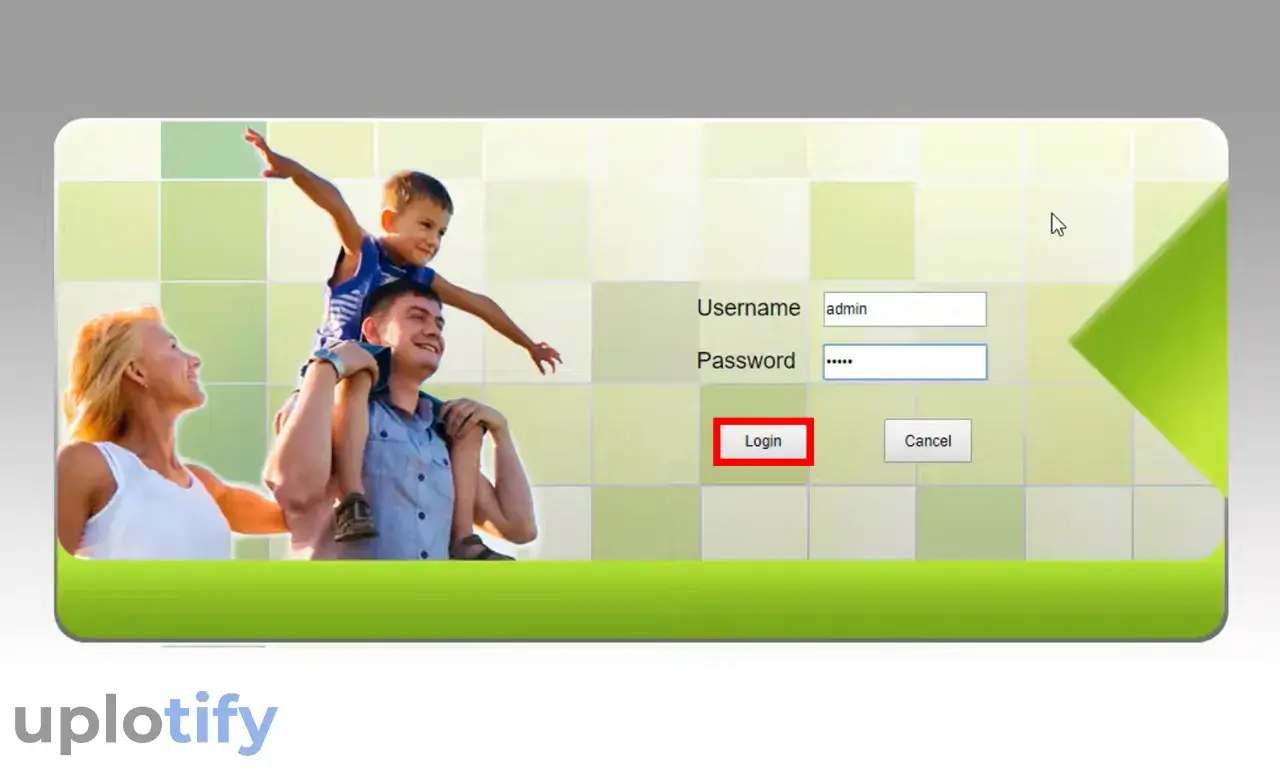
Langkah pertama kamu harus masuk ke halaman Admin IndiHome terlebih dulu. Oleh karena itu, silahkan hubungkan koneksi internet dari modem IndiHome ke PC.
Kemudian buka browser di PC dan akses IP IndiHome di http://192.168.1.1/ di kolom URL. Tekan Enter untuk memasuki alamat halaman Admin ini.
Kalau sudah, masukkan Username dan Password Admin IndiHome. Kalau kamu mau memakai Fiberhome, ketik Username menjadi admin dan Password juga admin.
Password WiFi IndiHome juga bisa kamu ganti. Kalau kamu pengguna modem ZTE, cek cara ganti password WiFi IndiHome ZTE berikut
Langkah 2. Pilih Pengaturan Network
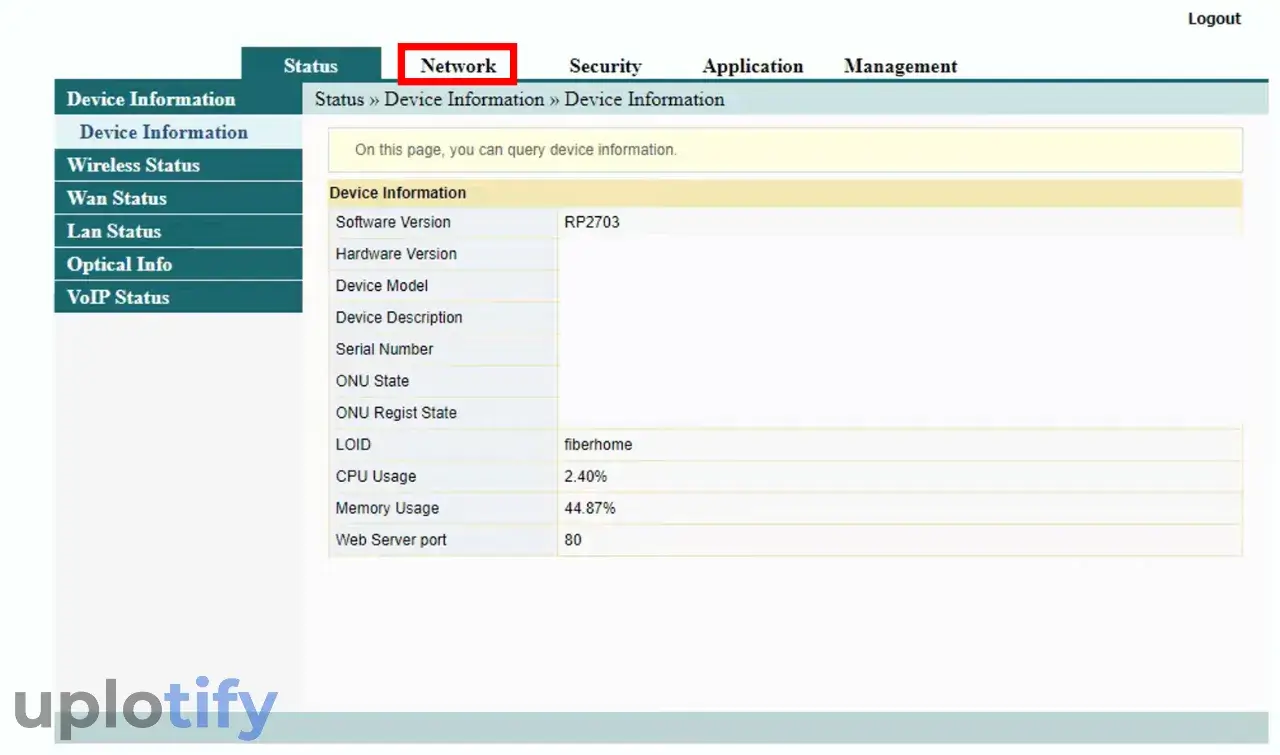
Setelah berhasil login, kamu akan langsung diarahkan ke halaman Admin seperti gambar di atas.
Di halaman ini, kamu bisa klik tab Network terlebih dulu untuk bisa mengkonfigurasi pengaturan jaringan modem.
Langkah 3. Aktifkan LAN Binding
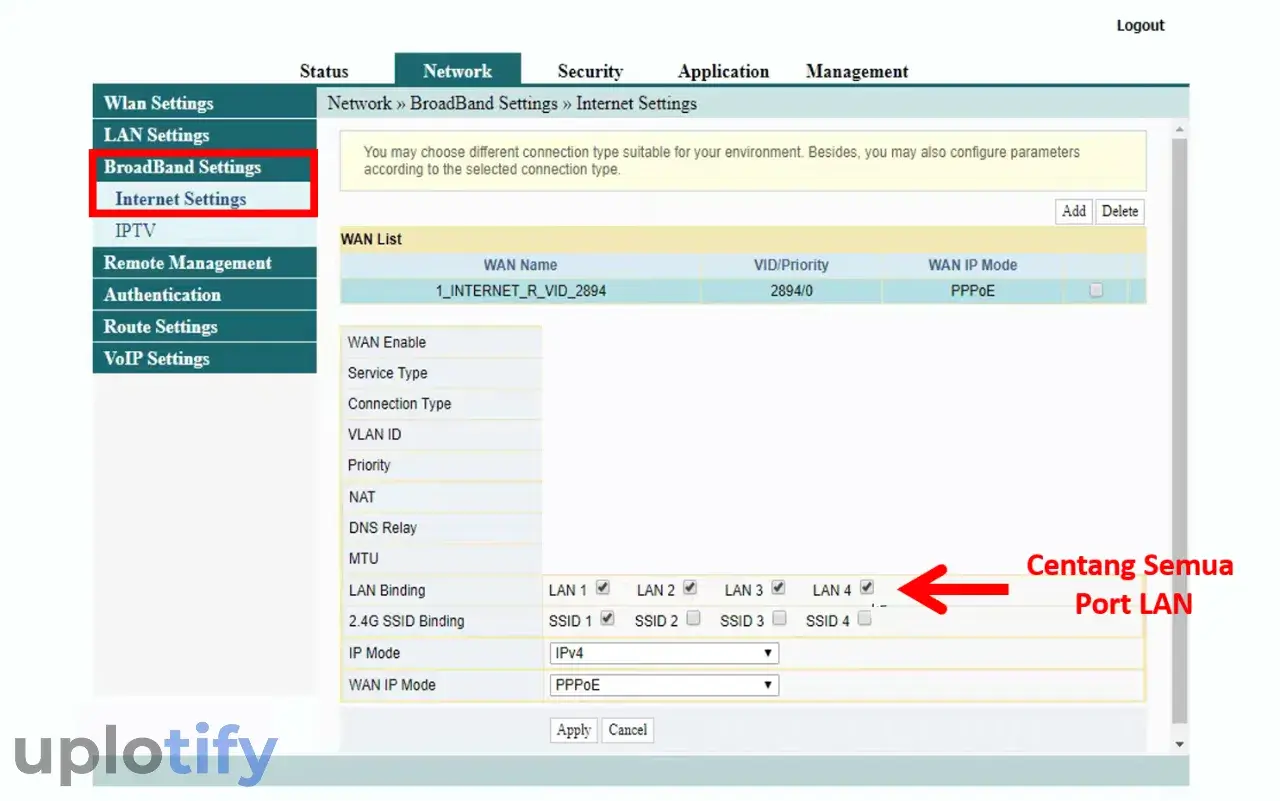
Kemudian kamu sudah bisa mengaktifkan beberapa port LAN di modem IndiHome. Untuk langkah lebih jelasnya, bisa lihat langkah-langkah berikut:
- Pilih tab BroadBand Settings.
- Klik Internet Settings.
- Di kolom LAN Binding, aktifkan semua LAN yang awalnya hanya tercentang LAN 3 dan 4 saja.
- Terakhir klik tombol Apply.
Langkah 4. Tes Port Aktif di CMD
Untuk memastikan port berhasil aktif, kamu bisa coba hubungkan kabel LAN dari port 1 dan 2 ke PC. Lalu pakai fungsi PING di CMD untuk mengetahuinya.
Lebih jelasnya, kamu bisa ikuti langkah-langkah berikut:
- Pertama buka CMD terlebih dulu dengan memilih Run as Administrator.
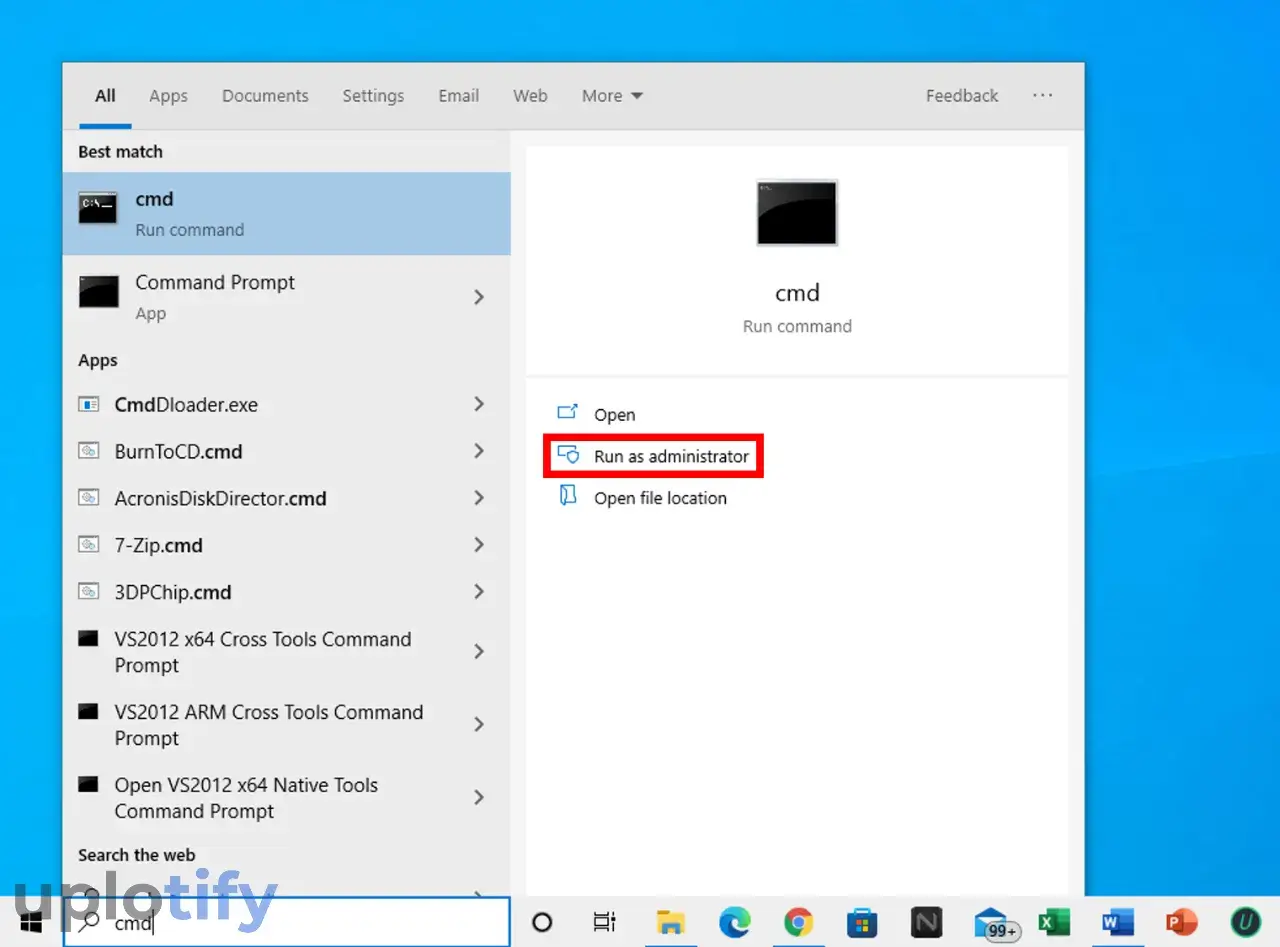
- Kemudian ketik
ipconfigdi CMD dan tekan Enter. - Setelah itu, cek IP di kolom IPv4 Address.
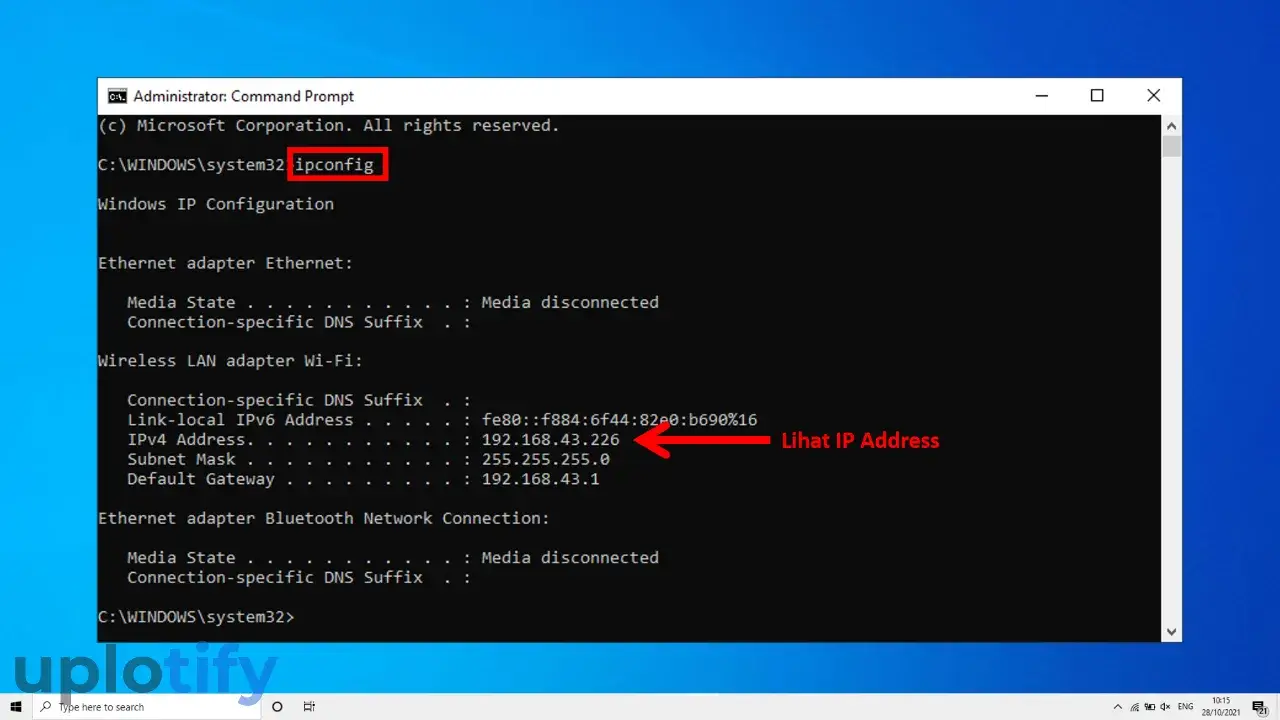
- Kalau sudah, ketik
ping ip address -t. Atau seperti kode yang ada di gambar berikut.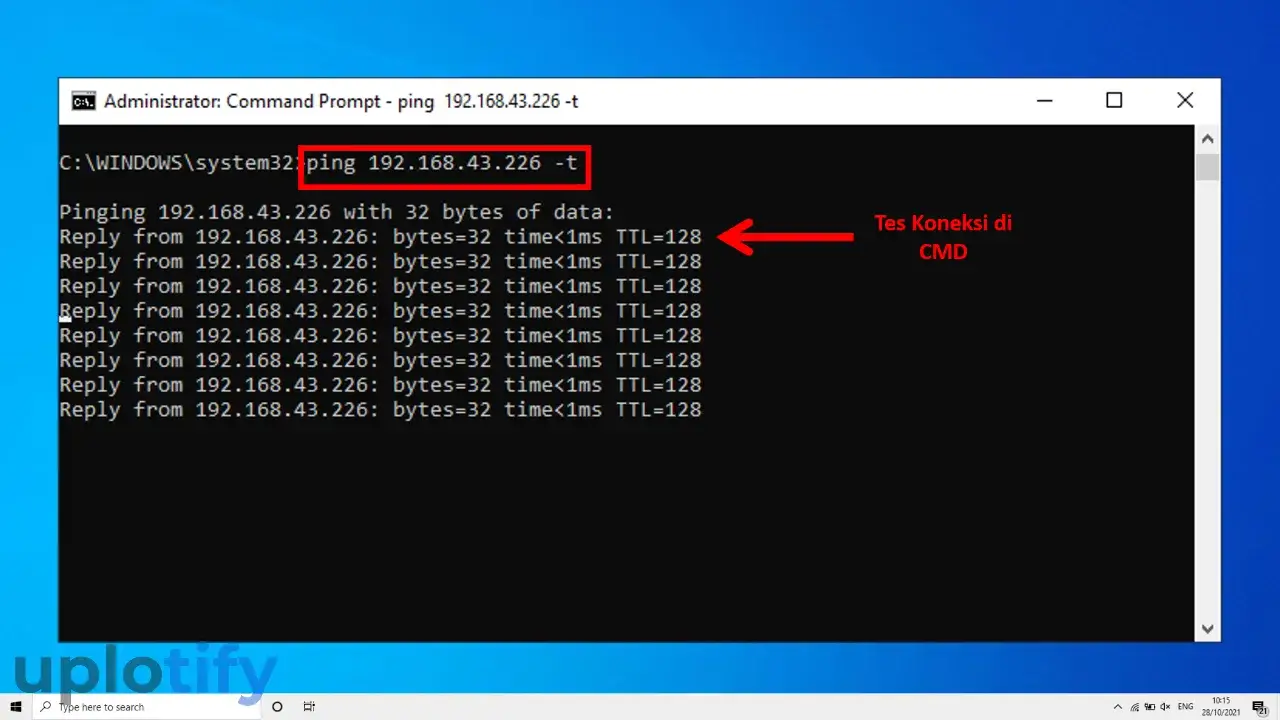
- Misalnya muncul angka, tandanya port berhasil aktif. Tapi kalau muncul teks Request Time Out, tandanya port belum aktif.
- Selesai.
Selain lewat CMD, kamu juga bisa lakukan test speed IndiHome untuk mengetahui apakah port berhasil aktif atau tidak.
Open Port LAN IndiHome Dengan Switch Hub

Terkadang tidak semua port 1 dan 2 di modem IndiHome berhasil diaktifkan.
Atau mungkin kamu juga tidak tahu username dan password dari modem tersebut sehingga tidak bisa login.
Nah kalau masalahnya seperti ini, solusi terakhir yang bisa kamu pakai adalah dengan menggunakan Switch Hub.
Nantinya kamu tinggal hubungkan kabel LAN ke port 3 modem IndiHome. Lalu hubungkan juga ke Switch Hub.
Dari Switch Hub ini kamu bisa menyambungkan kabel LAN tambahan ke perangkat lain. Misalnya komputer lain, printer dan lain-lain.
Kelebihan dari penggunaan HUB juga ialah jumlah portnya yang secara otomatis bertambah banyak. Sebagai contoh gambar di atas kamu bisa mendapatkan 8 port tambahan.
Itulah cara mengaktifkan port LAN IndiHome. Pengaturan jaringan yang diatur pada modem, akan secara otomatis diterapkan juga ke port LAN yang kamu buka.
Misalnya kamu mendapatkan IP public static Indihome, maka IP tersebut juga akan diterapkan ke port LAN tersebut.